
Главная страница Случайная страница
Разделы сайта
АвтомобилиАстрономияБиологияГеографияДом и садДругие языкиДругоеИнформатикаИсторияКультураЛитератураЛогикаМатематикаМедицинаМеталлургияМеханикаОбразованиеОхрана трудаПедагогикаПолитикаПравоПсихологияРелигияРиторикаСоциологияСпортСтроительствоТехнологияТуризмФизикаФилософияФинансыХимияЧерчениеЭкологияЭкономикаЭлектроника
Створення полиці
|
|
Для моделювання полиці для посуду підійде стандартний примітив Box (Паралелепіпед). Для його створення виконаєте наступне.
1. Перейдіть на вкладку Create (Створення) командної панелі.
2. Виберіть категорію Geometry (Геометрія)
3. Із списку, що розкривається, виберіть групу Standard Primitives (Прості примітиви).
4. Натискати кнопку Box (Паралелепіпед).
5. Клацніть в будь-якому місці вікна проекції і, не відпускаючи кнопку, змінюйте положення курсору миші до тих пір, поки об'єкт у вікні не «виросте» до потрібного розміру.
6. Після того, як об'єкт досягне необхідного розміру, відпустіть кнопку миші.
Тепер необхідно задати параметри об'єкту. Для цього перейдіть на вкладку Modify (Зміна) командної панелі. Встановіть для об'єкту наступні параметри: Length (Довжина) - 445, Width (Ширина) - 1870, Height (Висота) - 18 (мал. 2.55).
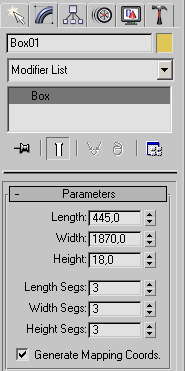
Мал. 2.55. Настройки об'єкту Box (Паралелепіпед)
Виділіть створений примітив і вирівняйте його відносно чашки.
При вирівнюванні звичайного об'єкту відносно згрупованого необхідно клацати на тому елементі групи, відносно якого потрібно вирівняти. В нашому випадку — ця підстава чашки (об'єкт Torus02).
Виділіть об'єкт Box (Паралелепіпед) і клацніть на ньому правою кнопкою миші. Виберіть в контекстному меню команду Move (Переміщення) і підведіть курсор до однієї з осей — X або У. Переміщаючи об'єкт уподовж вибраної осі, добийтеся, щоб чашка була розташована так, як показано на мал. 2.57.
Тепер створимо копію об'єкту Box (Паралелепіпед). Виділіть об'єкт, клацнувши на ньому мишею, і виконаєте команду Edit > Clone (Правка > Клонувати).
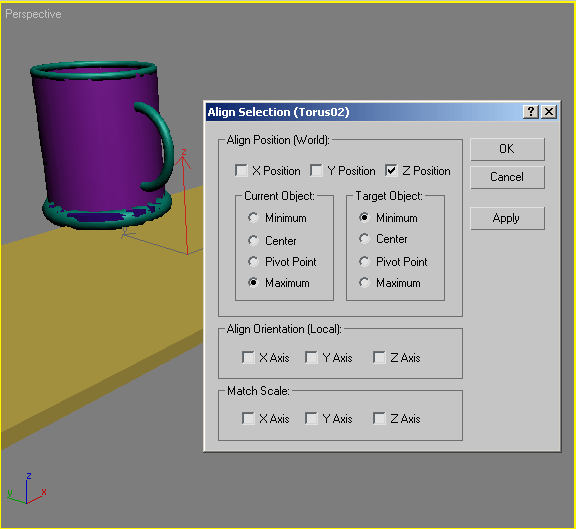
Мал. 2.56. Вирівнювання об'єктів по осі Z
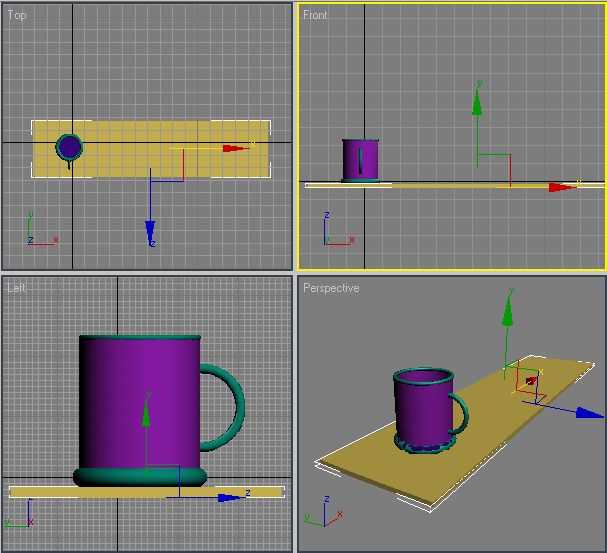
Мал. 2.57. Розташовує об'єктів в сцені
У вікні Clone Options (Параметри клонування), що з'явилося, виберіть варіант клонування (Незалежна копія об'єкту).
Клацніть на створеному об'єкті правою кнопкою миші і виберіть в контекстному меню команду Rotate (Обертання). При цьому на місці координатних осей локальної системи координат з'явиться схематичне відображення можливих напрямів повороту об'єкту. Якщо підвести курсор до кожного з напрямів, то схематична лінія підсвітиться жовтим кольором. Це означає, що поворот буде вироблений в даному напрямі. Поверніть об'єкт по осі X на 90° (мал. 2.58).

Мал. 2.58. Виконання операції Rotate (Обертання)
Вирівняємо об'єкт Вох02 відносно першого паралелепіпеда. Переконайтеся, що створений об'єкт виділений, і виконаєте у вікні Align Selection (Вирівнювання виділених об'єктів).
На цьому створення полиці можна вважати завершеним (мал. 2.59).
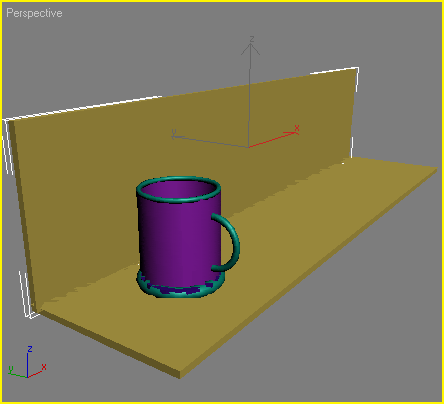
Мал. 2.59. Полиця для посуду з чашкою
|
|